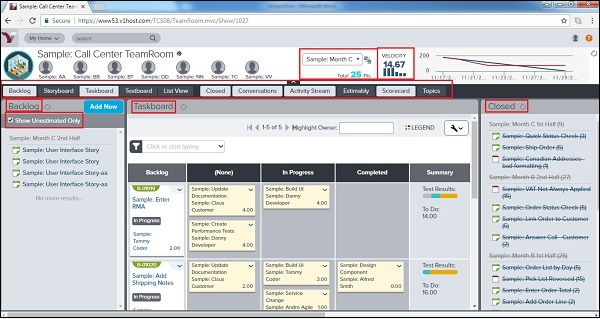VersionOne - Teamräume
TeamRooms ist der Ort, an dem ein Benutzer den Fortschritt sowohl auf Projektebene als auch auf Sprint-Ebene verfolgen und anzeigen kann. In TeamRoom kann der tägliche Fortschritt auf individueller Ebene verfolgt werden.
Um auf die Teamräume zuzugreifen, gehen Sie zu Teamplaner → Teamräume, wie im folgenden Screenshot gezeigt -
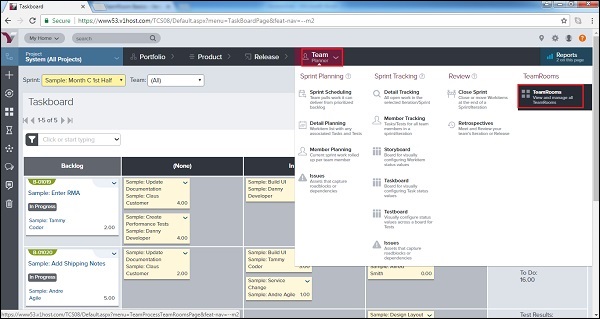
Es öffnet die TeamRooms, die für verschiedene Projekte / Releases erstellt wurden. Ein Benutzer kann auf eine dieser Optionen klicken, um die entsprechenden Details anzuzeigen.
Fügen Sie einen Teamraum hinzu
Normalerweise fügt ein Scrum Master den TeamRoom hinzu. Lassen Sie uns nun die Schritte zum Hinzufügen eines TeamRoom sehen.
Navigieren Sie zu Teamplaner → Teamräume. Es wird die Seite Teamräume mit allen verfügbaren Räumen angezeigt.
Um einen Teamraum hinzuzufügen, klicken Sie oben rechts auf die Schaltfläche TeamRoom hinzufügen.
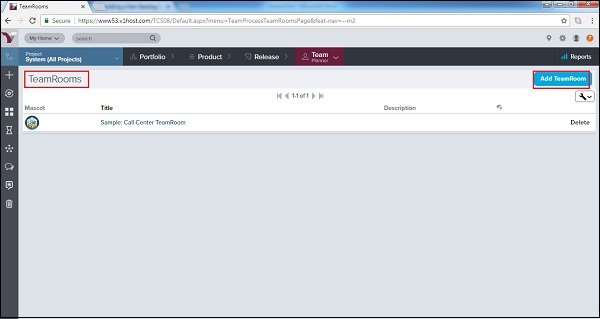
Es öffnet sich das Fenster TeamRoom hinzufügen, in dem ein Benutzer den Titel eingeben, Team Flow auswählen und planen kann.
Klicken Sie nun unten auf der Seite auf die Schaltfläche Speichern.
Note - Benutzer mit Teamleiter- oder höheren Rollen können nur einen TeamRoom hinzufügen.
Der folgende Screenshot zeigt, wie Sie einen TeamRoom hinzufügen -
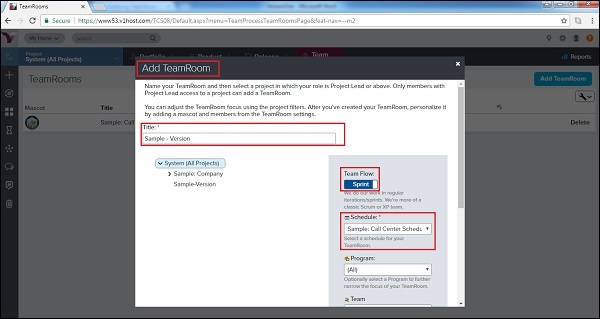
TeamRoom Panels
TeamRoom besteht aus vielen wichtigen Details. In diesem Abschnitt werden die Details erläutert, die in TeamRoom angezeigt werden.
Um die TeamRoom-Details anzuzeigen, gehen Sie zu Teamplaner → Teamräume und klicken Sie auf einen der verfügbaren Räume.
Standardmäßig ist Backlog ausgewählt. Andernfalls klicken Sie auf Backlog, um die Backlog-Elemente auf der linken Seite anzuzeigen.
Klicken Sie auf die Registerkarte "Zusätzliches Bedienfeld", um die unten erläuterten Elemente anzuzeigen.
| Sr.Nr. | Panel & Beschreibung |
|---|---|
| 1 | Backlog
|
| 2 | Storyboard
|
| 3 | Taskboard
|
| 4 | Testboard
|
| 5 | List View
|
| 6 | Closed
|
| 7 | Conversations
|
| 8 | Activity Stream
|
| 9 | Estimably
|
| 10 | Scorecard
|
| 11 | Topics
|
Der folgende Screenshot zeigt die TeamRooms-Übersicht -